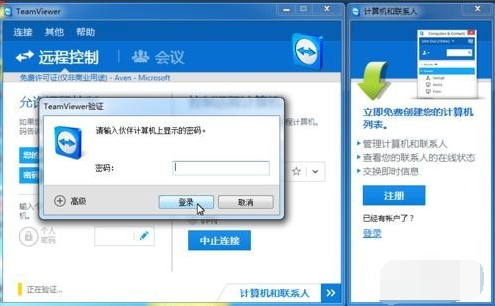Win10专业版系统用户需要给其他人进行些指导演示的时候,双方不在同一地区,我们可以通过远程控制电脑来实现,不过很多Win10专业版系统用户不知道要怎样远程控制电脑?今天小编就跟大家介绍下Win10专业版远程控制电脑的方法。
方法一:系统自带的远程控制功能。
Win10专业版自带的远程桌面,比较便利的一点是不需要额外安装,在局域网内很方便,如果不在局域网里边,就需要给远程的主机分配一个公网ip,或者将地址的3389端口映射到公网上方可访问。下面开始以Win10专业版电脑演示。
1、【此电脑】右键【属性】【远程设置】,然后如图中【勾选设置】,允许远程连接。
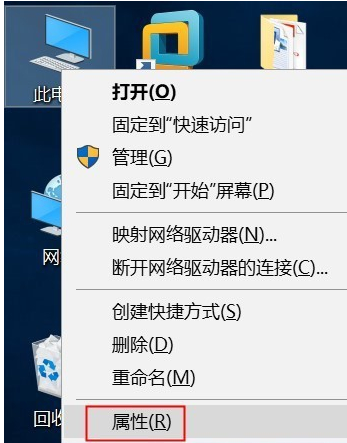
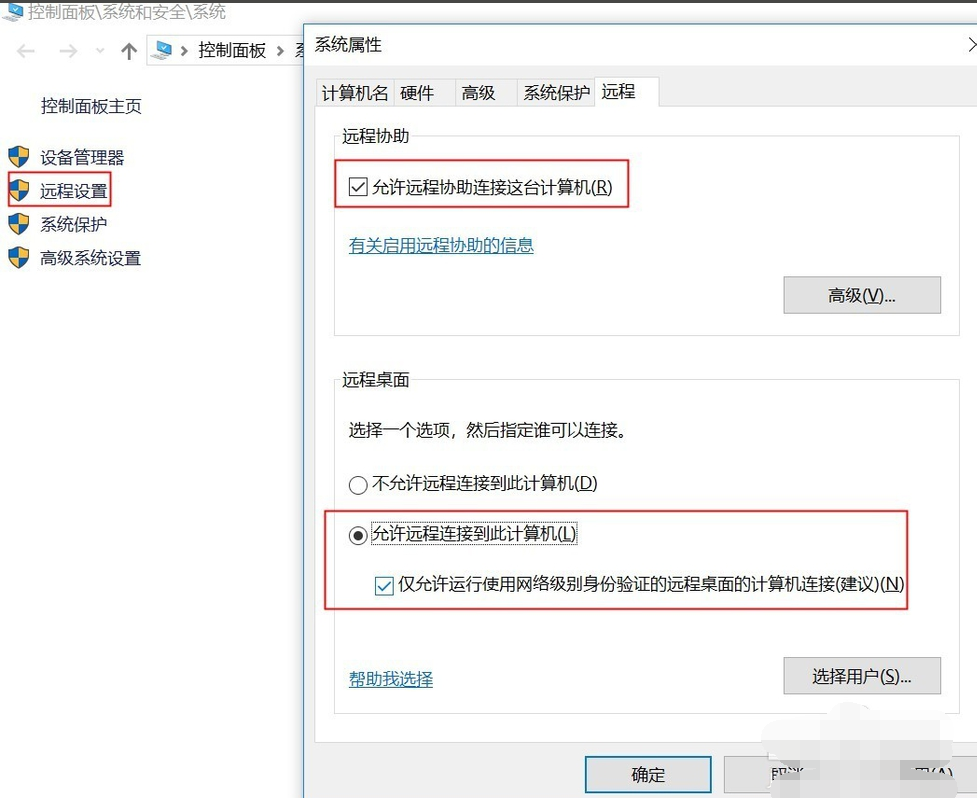
2、选择用户【添加】一个用户到远程桌面组【建议添加administrator用户,权限较高】。
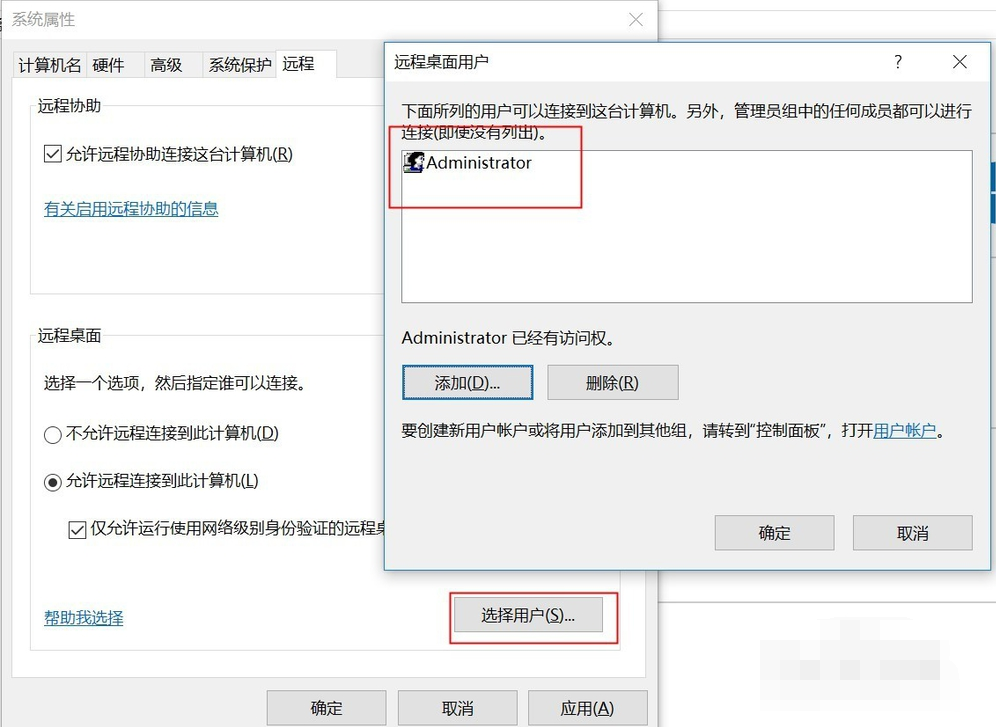
3、检查远程卓桌面无法连接,检查【计算机管理】【服务和应用程序】【Remote Desktop Services】是否开启,如果是【停止】状态,需要设置为【启动】。
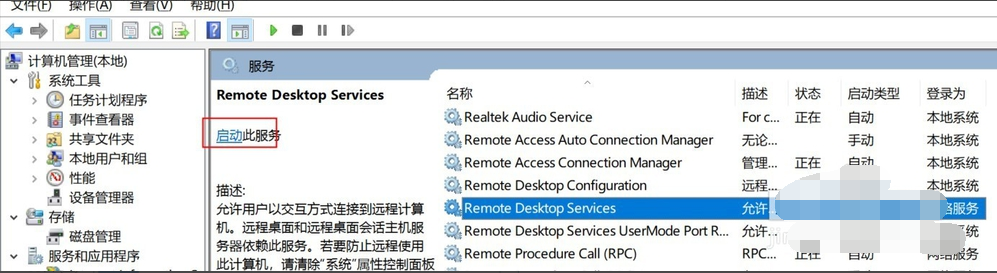
4、客户端想连接刚才设置好的电脑,使用快捷键【win】【R】,输入【mstsc】调出远程桌面界面。
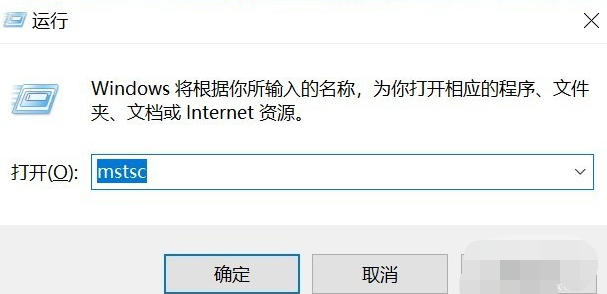
5、调出远程桌面界面后,输入远程主机的IP地址,输入用户和密码,就可以实现远程控制了。
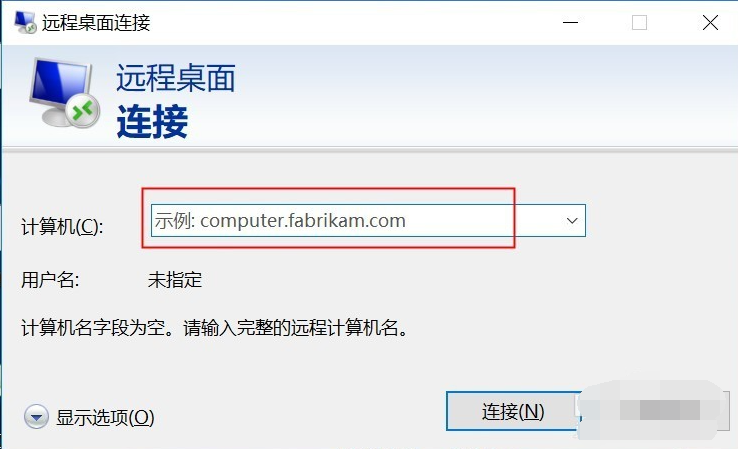
方法二:使用【Teamviewer】软件。
1、Teamviewer设置比较简单,只要两台联网的电脑都安装上【Teamviewer】,并运行,如图,生成ID和密码信息,并且id和密码都是唯一的,安全性较高,此外也可以设置个人密码。
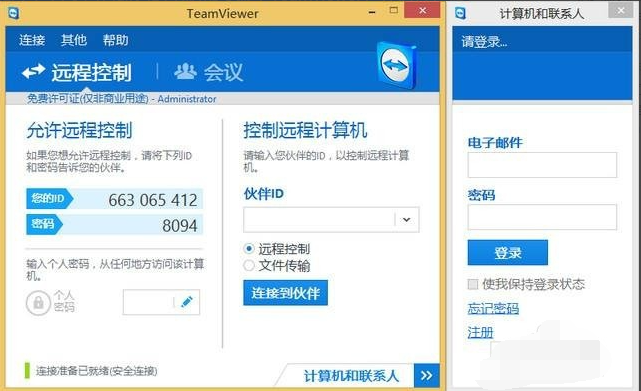
2、客户端输入远程机器的伙伴ID【663065412】点击远程控制即可,然后在跳出的界面输入密码,也就是【8094】,就可以实现远程控制和文件传输。